Outlook'ta saatlik tekrarlama (her saat) hatırlatıcısı nasıl oluşturulur?
Varsayılan olarak, Outlook'ta yalnızca Günlük, Haftalık, Aylık ve Yıllık tekrarlama desenleri oluşturabilirsiniz. Saatlik tekrarlama oluşturmak için Outlook'ta doğrudan bir özellik bulunmamaktadır. Outlook'ta saatlik tekrarlama hatırlatıcısı oluşturmak için bu öğreticide size iki yöntem sunuyoruz. Lütfen aşağıdaki adımları izleyin.
1 saat içinde yeniden uyku moduna alınarak saatlik tekrar hatırlatıcı oluşturun
Windows'ta saatlik görev tanımlayarak saatlik tekrar hatırlatıcı oluşturun
1 saat içinde yeniden uyku moduna alınarak saatlik tekrar hatırlatıcı oluşturun
Outlook'ta saatlik tekrarlama hatırlatıcısı oluşturmak için bir takvim öğesi oluşturabilir ve Hatırlatıcı iletişim kutusu açıldığında "1 saat" içinde uyku moduna alabilirsiniz.
1. Outlook takviminizde bir randevu, toplantı veya tüm gün süren bir etkinlik oluşturun.
2. "Hatırlatıcı" iletişim kutusu açıldığında, "Tekrar uyandırılmak için tıklayın" açılır listesinde "1 saat" seçeneğini belirleyin. Ardından "Uyku" düğmesine tıklayın.

3. Uyku moduna aldıktan sonra, "Hatırlatıcı" iletişim kutusu 1 saat sonra tekrar açılacak ve öğeyi manuel olarak 1 saat içinde yeniden hatırlatılacak şekilde ayarlamanız gerekecektir. Bu işlemi öğeyi reddedene kadar sürdürmeniz gerekir.
Windows'ta saatlik görev tanımlayarak saatlik tekrar hatırlatıcı oluşturun
Yukarıdaki yönteme ek olarak, Windows 7'de saatlik görev tanımlayarak saatlik tekrarlama hatırlatıcısı oluşturabilirsiniz. Lütfen aşağıdaki adımları izleyin.
1. "Başlangıç" düğmesine tıklayın, ardından "Denetim Masası"na tıklayın. Ekran görüntüsüne bakın:
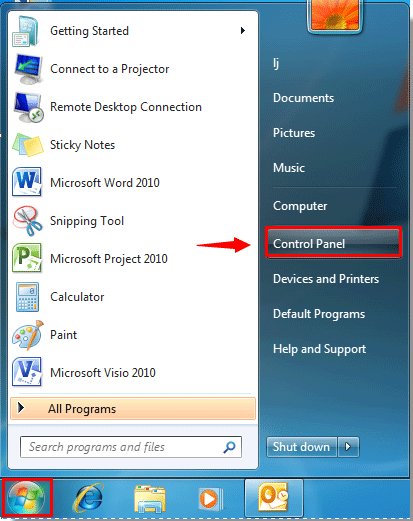
2. "Denetim Masası" penceresinde, "Görünüm" açılır listesinde "Büyük simgeler" veya "Küçük simgeler" seçeneğini belirleyin, ardından "Yönetimsel Araçlar"a tıklayın.

3. "Yönetimsel Araçlar" penceresinde, "Görev Zamanlayıcı"yı çift tıklayın. Ekran görüntüsüne bakın:

4. "Görev Zamanlayıcı" penceresinde, sol taraftaki "Görev Zamanlayıcı Kütüphanesi"na tıklayın, ardından "Eylemler" bölümündeki sağ tarafta "Görev Oluştur"a tıklayın.

5. "Görev Oluştur" penceresinde, aşağıdaki işlemleri yapın:
1). "Genel" sekmesine gidin, "Ad" kutusuna görev için bir isim yazın; gerekirse "Açıklama" kutusunu doldurun.

2). Ardından "Tetikleyiciler" sekmesine gidin ve "Yeni" düğmesine tıklayın. Ekran görüntüsüne bakın:

3). "Yeni Tetikleyici" iletişim kutusunda:
a. "Görevi başlat" açılır listesinde "Zamana göre" seçeneğini belirleyin;
b. "Ayarlar" bölümünde "Günlük" seçeneğini işaretleyin. İhtiyaçlarınıza göre "Başlangıç" tarihini ve saatini ve "Tekrar" günlerini yapılandırın;
c. "Gelişmiş Ayarlar" bölümünde "Her ... görevi tekrarla" kutusunu işaretleyin, ardından "Her ... görevi tekrarla" kutusunda "1 saat" seçeneğini belirleyin. "Süre boyunca" kutusunda "Sınırsız" seçeneğini belirleyin;
d. (İsteğe bağlı) Gerekiyorsa "Son kullanma tarihi" kutusunu işaretleyerek son kullanma tarihini ve saatini tanımlayın;
e. "Tamam" düğmesine tıklayın. Ekran görüntüsüne bakın:

4). "Görev Oluştur" penceresine geri dönüp "Eylemler" sekmesine gidin ve "Yeni" düğmesine tıklayın.

5). "Yeni Eylem" iletişim kutusunda, "Eylem" açılır listesinde "Bir mesaj göster" seçeneğini belirleyin. "Ayarlar" bölümünde "Ünvan" ve "Mesaj" kutularını doldurun ve "Tamam"a tıklayın.

6). Ardından "Görev Oluştur" penceresindeki "Tamam" düğmesine tıklayın.

7). "Görev Zamanlayıcı" penceresine geri dönüp "Kapat" düğmesine tıklayın. Ardından tüm iletişim kutularını kapatın.
Başlangıç zamanına ulaştığında, aşağıdaki gibi her saat bir iletişim kutusu görüntülenecektir. Lütfen "Tamam" düğmesine tıklayın.

Not: Bu yöntem Windows 8'de çalışmaz. Windows 8'de saatlik bir hatırlatıcı ayarlamanız gerekiyorsa, lütfen bu bağlantıyı ziyaret edin: http://www.askvg.com/fix-cant-create-tasks-to-display-messages-in-windows-8-task-scheduler/.
En İyi Ofis Verimlilik Araçları
Son Dakika: Kutools for Outlook Ücretsiz Sürümünü Sunmaya Başladı!
Yepyeni Kutools for Outlook ile100'den fazla etkileyici özelliği deneyimleyin! Şimdi indir!
📧 E-posta Otomasyonu: Otomatik Yanıt (POP ve IMAP için kullanılabilir) / E-posta Gönderimini Zamanla / E-posta Gönderirken Kurala Göre Otomatik CC/BCC / Gelişmiş Kurallar ile Otomatik Yönlendirme / Selamlama Ekle / Çoklu Alıcılı E-postaları Otomatik Olarak Bireysel Mesajlara Böl...
📨 E-posta Yönetimi: E-postayı Geri Çağır / Konu veya diğer kriterlere göre dolandırıcılık amaçlı e-postaları engelle / Yinelenen e-postaları sil / Gelişmiş Arama / Klasörleri Düzenle...
📁 Ekler Pro: Toplu Kaydet / Toplu Ayır / Toplu Sıkıştır / Otomatik Kaydet / Otomatik Ayır / Otomatik Sıkıştır...
🌟 Arayüz Büyüsü: 😊 Daha Fazla Şık ve Eğlenceli Emoji / Önemli e-postalar geldiğinde uyarı / Outlook'u kapatmak yerine küçült...
👍 Tek Tıkla Harikalar: Tümüne Eklerle Yanıtla / Kimlik Avı E-postalarına Karşı Koruma / 🕘 Gönderenin Saat Dilimini Göster...
👩🏼🤝👩🏻 Kişiler & Takvim: Seçilen E-postalardan Toplu Kişi Ekle / Bir Kişi Grubunu Bireysel Gruplara Böl / Doğum günü hatırlatıcısını kaldır...
Kutools'u tercih ettiğiniz dilde kullanın – İngilizce, İspanyolca, Almanca, Fransızca, Çince ve40'tan fazla başka dili destekler!


🚀 Tek Tıkla İndir — Tüm Ofis Eklentilerini Edinin
Şiddetle Tavsiye Edilen: Kutools for Office (5'i1 arada)
Tek tıkla beş kurulum paketini birden indirin — Kutools for Excel, Outlook, Word, PowerPoint ve Office Tab Pro. Şimdi indir!
- ✅ Tek tık kolaylığı: Beş kurulum paketinin hepsini tek seferde indirin.
- 🚀 Her türlü Ofis görevi için hazır: İhtiyacınız olan eklentileri istediğiniz zaman yükleyin.
- 🧰 Dahil olanlar: Kutools for Excel / Kutools for Outlook / Kutools for Word / Office Tab Pro / Kutools for PowerPoint